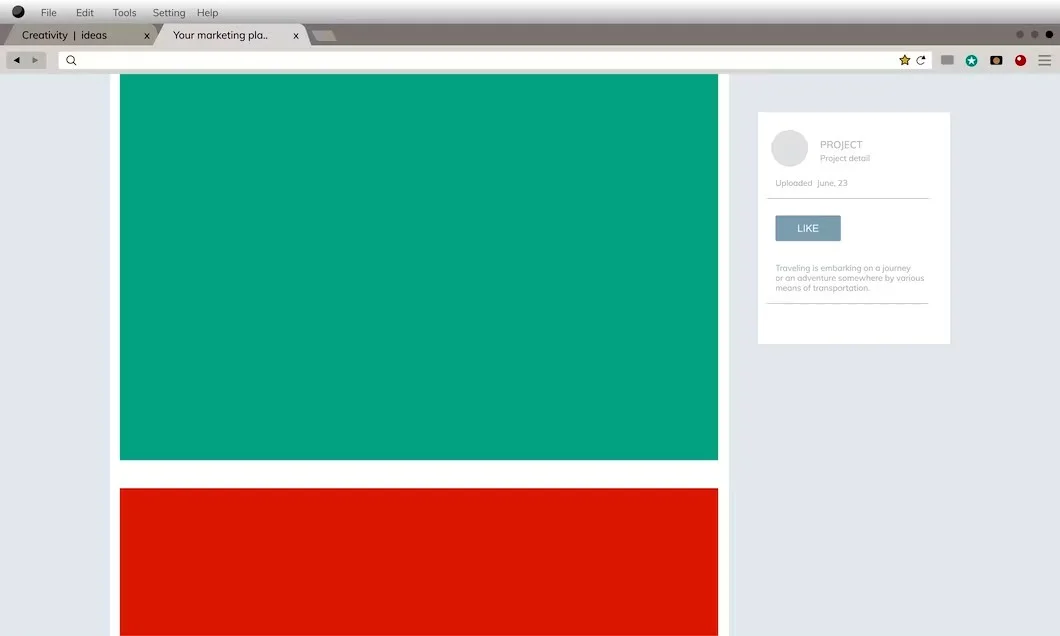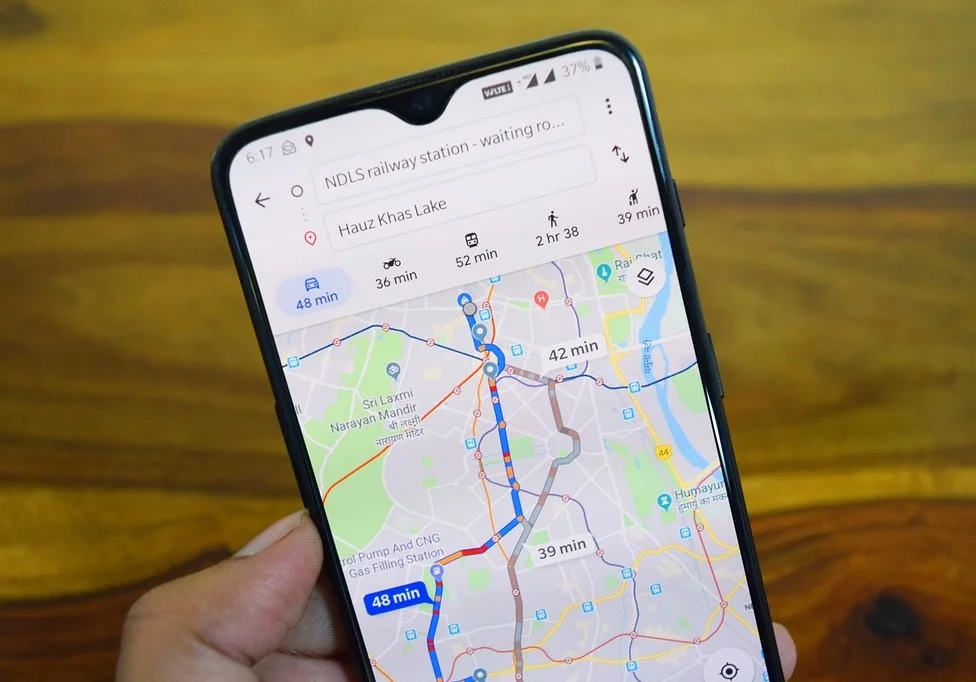Como usar o modo de navegação privada do Safari no iPhone
O Safari, o navegador nativo da Apple, oferece uma funcionalidade chamada “modo de navegação privada”, também conhecida como “navegação anônima”. Esse recurso permite que você navegue pela internet sem que suas atividades sejam registradas no histórico do navegador. Além disso, suas informações de preenchimento automático não são salvas e as abas abertas no modo privado não são sincronizadas entre dispositivos conectados ao mesmo ID Apple.
Como ativar o modo de navegação privada no iPhone e iPad
Se você estiver usando um iPhone ou iPad e deseja ativar o modo de navegação privada no Safari, siga estas etapas simples:
- Abra o Safari no seu dispositivo.
- Toque no botão representado por dois quadrados, localizado no canto inferior direito da tela.
- Em seguida, selecione a opção “Privado” no canto inferior esquerdo para iniciar a navegação no modo de navegação privada.
- Para abrir uma nova aba no modo privado, toque no botão “+”.
- Para sair do modo de navegação privada, toque no botão de nova página novamente e selecione “Privado”.
Ao ativar o modo de navegação privada, você notará uma alteração na interface do Safari. A barra de endereços fica escura e os botões na parte inferior da tela serão exibidos em preto.
Como ativar o modo de navegação privada no Mac
Se você estiver usando um Mac e desejar ativar o modo de navegação privada no Safari, siga estas etapas:
- Abra o Safari no seu Mac.
- Na barra de menus, clique em “Arquivo” e selecione “Nova Janela com Navegação Privada”.
- Como alternativa, você também pode usar o atalho de teclado ⇧ ⌘ N para ativar o modo de navegação privada.
Assim como no iOS e no iPadOS, a janela do Safari no macOS terá uma aparência completamente diferente quando o modo de navegação privada estiver ativado. O fundo da barra de endereço terá uma sombra escura.
Para sair do modo de navegação privada no Mac, basta fechar a janela de navegação privada e alternar para outra janela do navegador que não esteja nesse modo.
Se você deseja que o Safari esteja sempre aberto com uma aba no modo de navegação privada, vá até “Safari” e selecione “Preferências” no menu. Na guia “Geral”, use o menu suspenso ao lado de “O Safari abre com” e selecione “Uma nova janela com navegação privada”.
Protegendo sua privacidade com o modo de navegação privada
O modo de navegação privada pode ser útil quando você deseja proteger sua privacidade ao navegar na internet. No entanto, é importante ressaltar que o modo privado oferecido a todos os navegadores não é completamente “incógnito”.
Embora suas atividades de navegação não sejam registradas no histórico do navegador, ainda é possível que algumas informações sejam acessíveis a terceiros, como seu provedor de serviços de internet ou os sites que você visita.
É importante observar que o modo de navegação privada não oferece proteção contra rastreamento de anúncios ou monitoramento de atividades online por parte de terceiros.
Para uma proteção mais abrangente de sua privacidade, você pode considerar o uso de extensões de privacidade e outras configurações de segurança adicionais.
Limpando o histórico de navegação no Safari
Se você deseja desligar o histórico de navegação no Safari, independentemente de estar no modo de navegação privada ou não, siga estas etapas:
- Abra o Safari no seu dispositivo.
- Clique em “Marcadores” na barra de ferramentas e selecione o ícone do relógio no lado direito da tela.
- Nessa seção, você verá o histórico de navegação. Deslize o endereço da página que deseja excluir para a esquerda.
- Clique na opção de exclusão para remover a página do histórico do Safari em todos os dispositivos associados ao mesmo ID Apple.
Além de excluir páginas individuais do histórico, você também pode limpar todo o histórico de navegação clicando em “Excluir” no canto inferior direito da tela. Você terá opções para excluir o histórico da última hora, do dia atual, do dia atual e de ontem ou todo o histórico.
Limpando o histórico de navegação e dados no Safari
Se você deseja apagar todo o histórico de navegação e dados relacionados à sua atividade no Safari, siga estas etapas:
- Acesse as configurações do seu dispositivo e selecione “Safari”.
- Role para baixo e selecione “Limpar histórico e dados do site”.
- Antes de confirmar o processo, observe que essa ação afetará todos os dispositivos conectados ao mesmo ID Apple. Todo o histórico de navegação e dados do Safari serão excluídos permanentemente de todos os dispositivos.
- Clique em “Limpar histórico e dados do site” para concluir o processo.
Lembre-se de que essa ação não pode ser desfeita, portanto, certifique-se de fazer um backup de qualquer dado importante antes da obrigação com a limpeza.
Relacionados
Conclusão
O modo de navegação privada do Safari é uma ferramenta útil para proteger sua privacidade enquanto navega na internet. Ao ativá-lo, suas atividades de navegação não serão registradas no histórico do navegador e suas informações de preenchimento automático não serão salvas. No entanto, é importante lembrar que o modo de navegação privada não oferece proteção completa contra rastreamento ou monitoramento de terceiros.
Se você deseja garantir uma maior privacidade online, considere o uso de extensões de privacidade, configurações adicionais de segurança e práticas gerais de segurança cibernética. Lembre-se também de que é possível limpar o histórico de navegação e os dados do Safari para remover informações indesejadas ou proteger sua privacidade de forma mais abrangente.
Experimente o modo de navegação privada do Safari e aproveite uma experiência de navegação mais privada e segura. Navegue com tranquilidade, sabendo que suas atividades não serão registradas e que você está protegendo sua privacidade online.